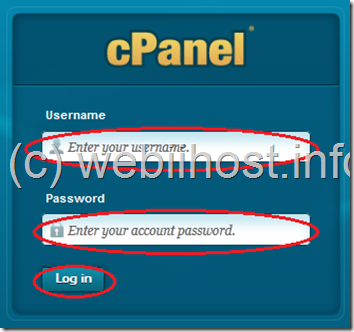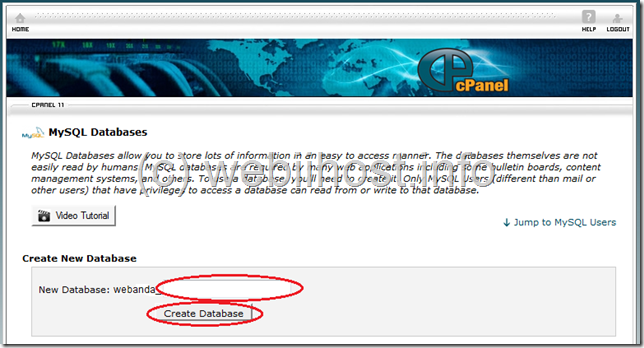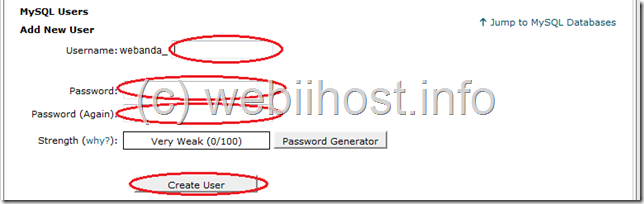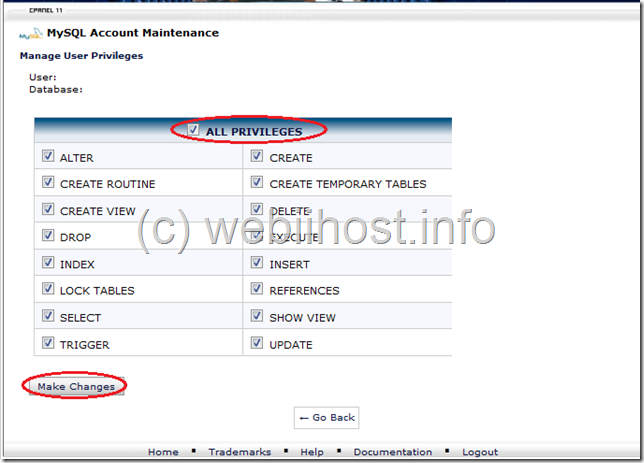Setelah Anda melakukan step by step cara mengupload file installer Prestashop ke dalam hosting website Anda, langkah selanjutnya adalah membuat database MySQL untuk web toko online Prestashop yang akan Anda buat. Berikut langkah-langkahnya.
1. Silahkan Anda masuk ke halaman cPanel web hosting Anda. Masukkan username dan password kemudian klik tombol Log in untuk melanjutkan.
2. Kemudian Anda akan masuk ke dalam halaman utama cPanel web hosting Anda. Silahkan Anda pilih menu File Manager yang ada di bagian Files.
3. Selanjutnya Anda akan masuk ke dalam halaman MySQL Databases. Silahkan Anda masukkan nama database yang akan Anda buat pada kotak isian New Database, kemudian klik tombol Create Database untuk melanjutkan. Kemudian akan ditampilkan halaman yang berisi keterangan bahwa proses pembuatan database telah berhasil, silahkan klik tombol Go Back untuk kembali ke halaman MySQL Databases.
4. Kemudian pada bagian MySQL Users, silahkan Anda masukkan nama user MySQL yang akan Anda buat. Anda bisa menyamakan dengan nama database yang Anda buat sebelumnya, sebagai contoh apabila Anda membuat database dengan nama toko, maka Anda juga bisa membuat MySQL user dengan username toko. Untuk pembuatan username tidak boleh melebihi dari 8 karakter. Kemudian silahkan Anda masukkan password pada kotak isian Password dan Password (Again). Anda bisa melihat tingkat kerumitan password yang Anda buat pada bagian Strength. Kemudian klik tombol Create User untuk melanjutkan. Kemudian akan ditampilkan keterangan bahwa proses pembuatan user MySQL telah berhasil, silahkan Anda klik Go Back untuk kembali ke halaman utama MySQL Databases.
5. Selanjutnya Anda akan masuk ke halaman utama MySQL Databases kembali. Pada bagian Add User To Database, silahkan Anda pilih user MySQL yang sudah Anda buat dengan memilih dari menu drop down yang ada. Begitu juga dengan databasenya. Kemudian klik tombol Add untuk menambahkan.
6. Kemudian silahkan Anda aktifkan All Privilages. Hal ini akan memberikan hak akses penuh terhadap user MySQL yang sudah Anda buat tersebut.
7. Setelah Anda mengupload file-file installer Prestashop, kemudian Anda membuat database dan user MySQL-nya, langkah selanjutnya adalah melakukan proses instalasi Prestashop di web hosting Anda.
Incoming search terms:
- sebelum membuat tabel database sebaiknya terlebih dahulu menentukan
- sebelum membuat table database sebaiknya terlebih dahulu menentukan